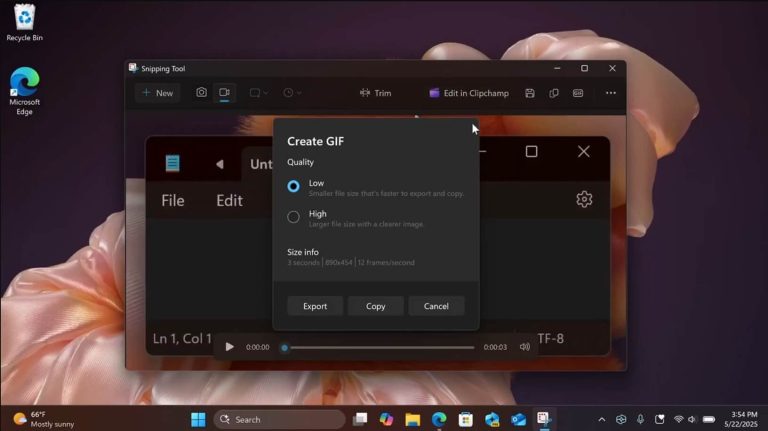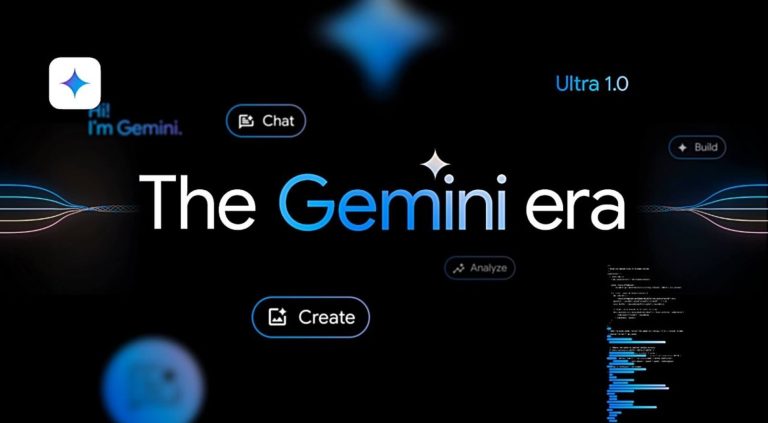Microsoft、Windows 11がサポートされていなくてもWindows 10の延長更新が利用可能であることを明確化
Microsoftは、Windows 10の無料拡張セキュリティアップデートの資格を得るためにWindows 11の要件を満たす必要がないことを確認しました。すべてのPCはWindows 10 ESUの対象となりますが、プログラムにはオペレーティングシステムの本物/事前に活性化されたライセンスを備えたPCが必要であることを忘れないでください。言い換えれば、Windows 11がサポートしていないPCがない場合は大丈夫です。
私たちのテストでは、Windowsの最新は、拡張アップデートプログラムに登録できるWindows 10 ESUツールが、サポートされていないPCでも機能することを観察しました。これはまだ正式に文書化されていませんでしたが、今ではそうです。に従って Microsoftのドキュメント、Windows 11の資格がないPCは、拡張セキュリティアップデートの対象となります。
画像提供:windowslatest.com
拡張Windows 10アップデートの1年間を使い果たしたら、新しいPCを購入するか、「ハッキング」の1つを介してWindows 11にアップグレードする必要があります。
消費者には、PCをMicrosoftにリンクしたり、ローカル設定をクラウドに同期するなど、3つのオプションがありますが、1年間のサポートと引き換えにMicrosoft Rewardsポイントを使用したり、30ドルの前払いを支払ったりします。企業には最初の2つのオプションがありません。代わりに、Windows 10 ESUを購読し、新しいESUキーを使用してオペレーティングシステムをアクティブにする必要があります。
何よりもまず、KB5046613累積アップデートをインストールしたWindows 10バージョン22H2が必要です。アップデートをインストールした後、消費者の場合はESUを30ドルで購入できます。
RELATED: iTunesライブラリの場所をコンピュータ(Windows & Mac)で見つける方法
Windows 10 ESUがインストールされていることをどのように確認しますか?
2つの簡単な手順のいずれかで、WindowsライセンスとESUキーの両方を確認できます。
まず、高架パワーシェルまたはコマンドプロンプトを開いて実行します:slmgr.vbs /dlv
ライセンスステータスが表示された場合:ライセンスされている場合、Windows 10のインストールが適切にアクティブ化されます。次に、ESU年のアクティベーションIDを選択します(1年目:F520E45E-7413-4A34-A497-D2765967D094; Year-2:1043ADDD5-23B1-4AFB-9A0F-64343C8F3F8D;年: 83D49986-ADD3-41D7-BA33-87C7BFB5C0FB)、実行してください:
slmgr.vbs /dlv <Activation-ID>
そのライセンスがライセンスとして表示されると、ESUキーがインストールされ、アクティブになります。これは、Windows 11ハードウェアチェックには結び付けられておらず、ESUが適用されたときに消費者PCでこれを行うことができます。
WLニュースレター
WLニュースレター!
nameemailjoin無料